Advertentie
Het is zo'n geweldige tijd om een mobiele gamer te zijn. Schermen zijn groter dan ooit, uw apparaat heeft waarschijnlijk meer verwerkingskracht dan u nodig heeft en grote gamestudio's porten hun games naar smartphones.
Helaas heeft Android nog steeds geen speciale functies om tegemoet te komen aan het groeiende ecosysteem van mobiele gamers. Totdat Google zoiets in het besturingssysteem inbrengt, zijn hier zeven tips en apps van derden om uw spelervaring op Android te verbeteren.
1. Gamingmodus blokkeert afleiding

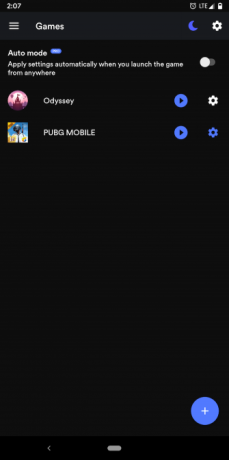
Zelfs een kleine onderbreking kan je kans op dat baasgevecht verpesten. Ga naar de gamingmodus, een app waarmee je eenvoudig meldingen en een paar andere instellingen kunt beheren terwijl je aan het spelen bent. Eenmaal ingeschakeld, kan de gamingmodus alle waarschuwingen blokkeren, telefoongesprekken automatisch weigeren, achtergrond-apps wissen en meer.
Bovendien kan de app het volume naar een specifiek niveau veranderen zodra je een game start. Natuurlijk biedt het opties om uitzonderingen te configureren voor waarschuwingen of oproepen van een specifieke set apps of mensen. U kunt hetzelfde doen voor apps die u niet automatisch wilt laten doden tijdens een gamesessie.
Met de app kun je de gamingmodus inschakelen voor elke game die op je telefoon is geïnstalleerd, of alleen voor de games die je handmatig selecteert. Bovendien werkt de gamingmodus ook voor normale apps. Dus als u bijvoorbeeld meldingen wilt blokkeren wanneer u naar een Netflix-show kijkt, kunt u dat doen met Gaming-modus.
Downloaden:Spelmodus (Gratis, premium-versie beschikbaar)
2. Google Play Games fungeert als een hub


De Google Play Games-app is een andere handige toevoeging aan je mobiele gaming-arsenaal. Het fungeert als een centraal dashboard waar je de prestaties van al je games kunt volgen en je klassementen kunt bijhouden.
Google Play Games heeft tabbladen waar je nieuwe of trending games kunt verkennen en inhoud zoals tips en video's kunt bekijken voor degenen die al op je telefoon staan. Met de app kun je zelfs games proberen zonder ze te downloaden, dankzij de Instant Gameplay-functie van Android. Hier kunt u ook de verschillende details van uw profiel bewerken, waaronder uw gamer-ID en weergegeven afbeelding.
Voor compatibele games kun je je voortgang synchroniseren via Google Play Games als je van plan bent om van telefoon te wisselen of de fabrieksinstellingen te herstellen. Bovendien heeft Google Play Games een streamingtool waarmee je je gameplay live kunt uitzenden. Het voegt zelfs een klein venster toe als je jezelf wilt laten zien door de camera aan de voorkant.
Downloaden:Google Play Games (Vrij)
3. Gebruik de ingebouwde modus Niet storen van uw telefoon

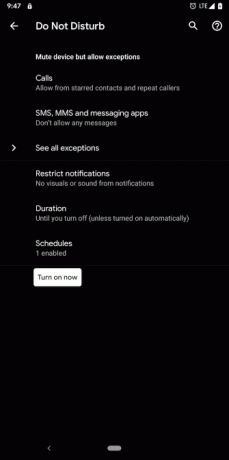
Als u niet wilt dat apps van derden de meldingsinstellingen van uw telefoon verstoren, kunt u de ingebouwde modus Niet storen van uw telefoon gebruiken.
Met het vooraf geïnstalleerde hulpprogramma Do Not Disturb kunt u een handvol van dezelfde effecten bereiken die de Gaming-modus op tafel brengt. Het nadeel is dat je het zelf moet inschakelen, terwijl Gaming Mode het overneemt zodra je het spel opstart.
Ga naar om het in te stellen Instellingen > Geluid > Niet storen. Daar kunt u aangeven welke meldingen u niet wilt storen, de duur van de modus, of u herhaalde oproepen wilt toestaan en de rest. Bovendien vind je een pagina voor uitzonderingen. Hiermee kunt u de gebeurtenissen beheren die kunnen doorgaan, zelfs wanneer Niet storen actief is.
Terwijl je bezig bent, moet je ook de tegel Niet storen toevoegen aan de pagina Snelle instellingen, zodat je er snel toegang toe hebt. Om dat te doen, trekt u uw meldingsscherm met twee vingers omlaag en tikt u op de kleine potlood icoonen sleep de Niet storen tegel naar het bovenste gedeelte.
4. Pas de instellingen van het spel aan
Je kunt vaak veel doen door in de eigen instellingen van de game te duiken. Als u frame-drops tegenkomt, kunt u de afbeeldingen verkleinen voor een soepelere ervaring. Sommige titels zoals PUBG Mobile worden ook geleverd met een instelling om de weergave te optimaliseren voor een hoge 18: 9-beeldverhouding of schermen met een inkeping.
Een reeks andere instellingen helpt je de gameplay te personaliseren, zoals hoe de kleuren worden weergegeven, richtassistenties, bedieningselementen en meer. Bovendien kunt u de audioniveaus en de gevoeligheid van de camera of een ander element aanpassen.
5. Koop een externe controller

Zelfs hoe krachtig smartphones zijn, je bent nog steeds gedwongen om op een touchscreen te vertrouwen om er games op te spelen. Maar dat hoeft niet.
U kunt kiezen uit een groot aantal fysieke controllers van derden om te kopen en te koppelen met uw telefoon. Populaire apps zoals Fortnite hebben zelfs ingebouwde compatibiliteit voor dergelijke accessoires. Bovendien kunt u met Android consolecontrollers zoals die voor de PS4, Xbox en Nintendo Switch aansluiten.
Als je klaar bent om dit een kans te geven, hier is hoe u een externe controller aansluit op een Android-telefoon of -tablet Een controller aansluiten op een Android-telefoon of -tabletZiek van aanraakbediening voor gamen? Ontdek hoe je een PS4, Xbox of andere controller verbindt met een Android-telefoon of -tablet. Lees verder .
6. Investeer in een Chromecast om op een groter scherm te spelen
Een ander nadeel van mobiel gamen is het gebrek aan schermruimte. Zelfs met enorme 6-inch schermen voelt u zich vaak benauwd en drukt u per ongeluk op de verkeerde virtuele knop.
Om dat te verhelpen, raden we aan te investeren in een Chromecast, waarmee je de inhoud van je telefoon kunt spiegelen naar een veel grotere televisie of monitor. Voor bedieningselementen kunt u doorgaan met het scherm van uw telefoon, een controller van derden koppelen of een standaardcombinatie voor toetsenbord en muis gebruiken.
Het is vermeldenswaard dat er een weinig games die worden geleverd met Chromecast-ondersteuning 13 beste Chromecast-games om te spelen met een telefoon of tabletChromecast heeft veel topgames om op je tv te spelen met je telefoon of tablet. Dit zijn de beste Chromecast-games die beschikbaar zijn op Android en iPhone. Lees verder , wat vooral leuk is met titels voor meerdere spelers.
7. Probeer Octopus
Het koppelen van externe accessoires zoals een toetsenbord is niet altijd een prettige ervaring. U zult af en toe responsvertragingen en games tegenkomen die weigeren de verbinding te detecteren.
Octopus is een gratis advertentie-ondersteunde app die belooft dit op te lossen. Hiermee kunt u moeiteloos controllers, gamepads of toetsenbord- en muiscombinaties aansluiten.
Voor de meeste trending games brengt Octopus automatisch de bedieningselementen en toetsen in kaart. Als dat niet het geval is, kunt u dat handmatig doen en andere componenten, zoals de joystick, kalibreren.
Merk op dat een handvol apps, zoals PUBG, Octopus expliciet blokkeren. Probeer het niet met deze, omdat de activiteit uw account kan blokkeren.
Downloaden:Octopus (Gratis, premium-versie beschikbaar)
Geniet van de beste offline Android-spellen
Totdat Google ze aanpakt met nieuwe ingebouwde opties, zullen deze apps en tips zeker een heleboel mobiele gaming-ergernissen overwinnen.
Een andere grote ergernis is dat je voor de meeste games de hele tijd dat je ze speelt online moet blijven. Als je dit haat, zul je genieten van de beste Android-games die je offline kunt spelen 20 beste offline games op Android die geen internet nodig hebbenDeze beste offline games voor Android zijn van alle genres, inclusief strategie, puzzel, racen en meer. Geen internet vereist. Lees verder .
Shubham, gevestigd in Ahmedabad, India, is freelance technologiejournalist. Als hij niet schrijft over wat er trending is in de wereld van technologie, zul je merken dat hij een nieuwe stad verkent met zijn camera of de nieuwste game op zijn PlayStation speelt.